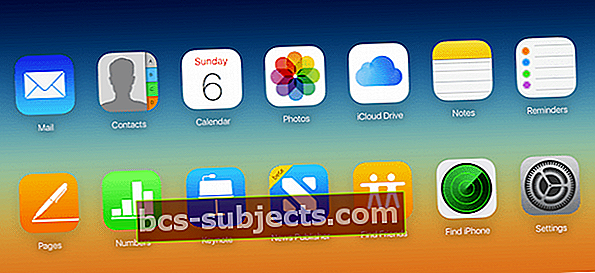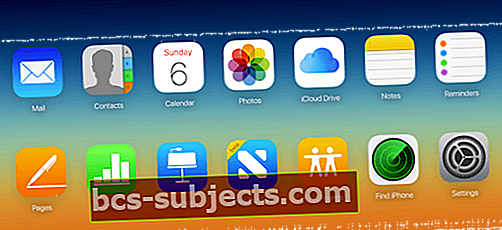„ICloud.com“ naudojimas tikriausiai yra vienas iš paprasčiausių būdų palaikyti ryšį su „iCloud“ paskyra, kai neturite prieigos prie „iDevice“. Nors „iCloud.com“ buvo sukurtas kurį laiką, daugelis vartotojų juo retai naudojasi. Tarp „iCloud“ atsarginės kopijos „iDevice“ ir „icloud“ diske vartotojai tvarko savo „iPhone“ naudojimą ir bendrą veiklą.
Šiame straipsnyje mes pabrėžiame pagrindinius patarimus, susijusius su „iCloud.com“ naudojimu. Taip pat aptarsime keletą dažniausiai užduodamų klausimų apie „iCloud.com“ naudojimą.
Kas yra „iCloud.com“?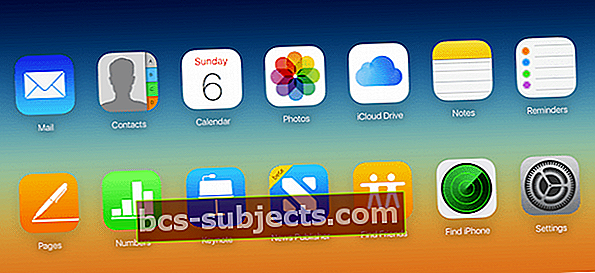
Tai „Apple“ pasiūlymas, kuriame yra naršyklės programos. Šios programos atspindi daugumą dažniausiai naudojamų programų jūsų „iPad“ ar „iPhone“. Galite naudoti icloud.com ir pasiekti „Mail“, „Contacts“, „Photos“, „Calendar“, „Notes“, „Reminders“, taip pat „Apple“ puslapių, numerių ir „Keynote“ žiniatinklio versijas.
Kada turėčiau naudoti „iCloud.com“?
Tai yra vienas iš dažniausiai užduodamų klausimų. Yra dvi pagrindinės priežastys, kurios turėtų nukreipti jus naudotis „iCloud.com“. Pirma, tai viena, saugi ir lengva svetainė, į kurią pateksite „iDevice“ kritinių situacijų metu.
Pavyzdžiui, jei jūsų „iPhone“ ar „iPad“ nėra maitinimo šaltinio, galite prisijungti prie icloud.com ir patikrinti el. Laiškus naudodami bet kurią žiniatinklio naršyklę kompiuteryje arba „Mac“. Antra, jis turi keletą labai naudingų parinkčių, kurios nėra gana prieinamos „iOS“ įrenginiuose.
Galite naudoti „iCloud.com“, kad nustatytumėte el. Pašto slapyvardžius, nustatytumėte el. Pašto šlamšto filtravimo taisykles ir, svarbiausia, naudokite jį atkurti ištrintus dokumentus, kontaktus ir pan., Kaip mes paaiškinsime kitame skyriuje.
Norėdami atkurti ištrintus dokumentus, naudokite „iCloud“ svetainę
Ar kada nors atsidūrėte tokioje padėtyje, kad per klaidą ištrynėte dokumentą iš „iPhone“ ar „iPad“? Švelniai tariant, tai gali būti labai varginantis.
Jei reguliariai naudojate „iCloud“ atsarginėms „iPhone“ dokumentų ir duomenų kopijoms kurti, „iCloud.com“ yra patogus įrankis, kuris gali padėti atkurti ištrintą dokumentą.
Norėdami atkurti dokumentą, tiesiog prisijunkite prie „iCloud.com“ naudodami savo kredencialus ir bakstelėkite Nustatymai.
Slinkite žemyn į išplėstinį skyrių ir spustelėkite Atkurti failus ir surūšiuokite failus pagal datą. Tikėtina, kad jei tai failas, kurį neseniai ištrynėte, jis bus rodomas viršuje, kai jį rūšiuosite.
Suradę failą sąraše, spustelėkite žymės langelį šalia elemento ir pasirinkite Atkurti failą. Tai grąžins failą atgal į jūsų „icloud“.
Galite spustelėti icloud.com programą icloud.com ir pažvelgti į aplanką, kad patikrintumėte, ar atkurtas failas.
Taip pat galite atkurti ištrintus adresatus ir žymes iš „iCloud.com“ naudodamiesi šia „Advanced“ skiltimi, esančia „iCloud.com“ nustatymuose.
„Mail“ naudojimas „iCloud“ svetainėje valdant paskyras
„ICloud“ svetainėje esančią „Mail“ programą galite naudoti tvarkydami el. Pašto slapyvardžius, kurdami el. Pašto adresus ir nustatydami el. Laiškų persiuntimo taisykles.
El. Pašto slapyvardžiai yra antriniai el. Pašto adresai, apsaugantys jūsų pagrindinę „iCloud.com“ paskyrą nuo įvairaus šlamšto. Galite sukurti slapyvardžius, kad atliktumėte įvairių rūšių veiklą internete. Galite turėti vieną apsipirkti ir sukurti kitą slapyvardį kitai savo internetinei veiklai.
- Pirmiausia eikite į „iCloud“ svetainę
- Spustelėkite pašto programą
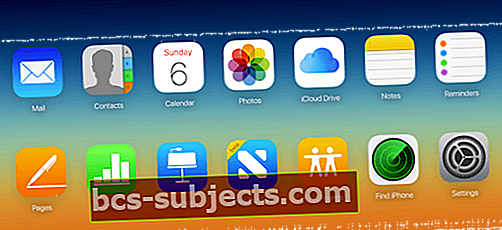
- Šoninės juostos apačioje spustelėkite piktogramą Veiksmas (atrodo kaip krumpliaraštis ar pavara)
- Pasirinkite Nuostatos
- Spustelėkite Sąskaitos
- Pasirinkite Pridėti slapyvardį
- Įveskite savo slapyvardį, vardą ir kitą informaciją
- Spustelėkite Gerai
- Palieskite padaryta
Sukūrę slapyvardžius, juos galite rasti kairėje šoninėje juostoje, eidami į „Mail“ nuostatų skyrių. Čia galite tvarkyti visus savo el. Pašto slapyvardžius (trys maks. Tam tikrai el. Pašto paskyrai).
Čia taip pat galite tvarkyti el. Laiškus iš „iCloud.com“ paskyros kitais el. Pašto adresais.
Pašto programoje apatiniame kairiajame kampe spustelėkite krumpliaračio piktogramą. Tada iššokančiajame meniu pasirinkite Nuostatos, kad pamatytumėte savo parinktis. Antrame skyriuje, persiuntimas, spustelėkite pirmąjį žymimąjį laukelį ir įveskite el. Pašto adresą.
Tai persiųs el. Laiškus, išsiųstus jūsų icloud.com el. Paštu, į čia nurodytą el. Laišką. Pažymėjus antrąjį žymimąjį laukelį, programa ištrins persiųstus pranešimus.
„ICloud.com“ naudojimas norint atsijungti nuo visų įrenginių
Vienas pagrindinių „iCloud.com“ naudojimo saugumo privalumų yra tas, kad jis leidžia atsijungti nuo bet kokių atvirų seansų, kuriuos galbūt atidarėte kitur.
Tai praverčia keliaujant.
Jei prisijungėte prie viešbučio vestibiulio kompiuterio ir patekote į „iCloud.com“ paskyrą ir nesate tikri, ar atsijungėte, tai bus naudinga.

Jums nereikia turėti prieigos prie to paties kompiuterio. Tiesiog prisijunkite prie savo icloud.com žiniatinklio programos iš bet kur kitur, spustelėkite Nustatymai> slinkite į Išplėstinė> Spustelėkite „Atsijungti nuo visų naršyklių“ ir patvirtinkite spustelėdami atsijungti.
Tai atjungs jus nuo visų atidarytų sesijų visuose prie interneto prijungtuose įrenginiuose, kuriuos galbūt atidarėte.
Raskite mano „iPhone“ naudodami „iCloud.com“
Prarasti „iPhone“ gali būti labai varginanti patirtis. Jei savo prietaise buvote sukūrę „Find my iPhone“, galite prisijungti prie icloud.com ir patikrinti jo buvimo vietą.
Atidarykite „Find my iPhone“ programą icloud.com ir spustelėkite Visi įrenginiai. Jei pavogtas įrenginys yra internete, galite stebėti jo vietą.

Kalbama, kad „Apple“ keičia šią funkciją.
Ateities kartos „iPhone“ telefonuose naujos funkcijos skleis signalus, kurie bus gyvi net tada, kai kas nors bandys išjungti pavogtą „iPhone“.
Galiausiai, jei kada nors susimąstėte, kaip prieiti prie „iCloud.com“ iš „iPhone“ ar „iPad“, šis straipsnis ir vaizdo įrašas padės jums tai padaryti.
SUSIJĘS:Kaip prisijungti prie „iCloud.com“ naudojant „iPhone“ ar „iPad“
Dažniausiai užduodami klausimai apie „iCloud.com“
Mes reguliariai pateikiame dažniausiai užduodamus klausimus svetainėje „iCloud.com“. Mes norėtume pasidalinti keliais iš jų su jumis.
1 klausimas Kur galiu pamatyti „iPhone“ atsargines kopijas „iCloud.com“?
„Icloud.com“ žiniatinklio programa neturi galimybių parodyti jūsų įrenginio atsarginių kopijų. Tai portalo programa, leidžianti atlikti kai kurias pagrindines užduotis. Jūsų atsarginės kopijos saugomos „iCloud“ diske
2 klausimas. Ar mano užrašai pasiekiami „iCloud.com“?
Savo pastabas galite pasiekti svetainėje icloud.com. Funkcija ribojama tik tomis pastabomis, kurias išsaugojote „iCloud“ diske. Naujojoje „iOS“ taip pat galite turėti užrašų, kurie saugomi vietoje jūsų „iDevice“ ir nėra sinchronizuojami su „iCloud“. Šių užrašų negalėsite peržiūrėti svetainėje icloud.com
Sinchronizuotų užrašų tekstinė kopija dažnai yra jūsų „Mac“ tam tikrose bibliotekose.
3 klausimas Kodėl nerandu savo kontaktų „iCloud.com“?
Jei tinkamai nustatėte „icloud“, visus savo kontaktus turėtumėte rasti svetainėje „iCloud.com“. jei visi jūsų nustatymai yra teisingi ir jūs vis dar nematote savo kontaktų, pabandykite atšaukti kontaktų sinchronizavimo žymėjimą įrenginio „icloud“ nustatymuose, iš naujo paleiskite „iPhone“ arba „iPad“ ir iš naujo įjunkite kontaktų sinchronizavimą savo prietaise, eidami į Nustatymai> „Apple ID“. > „iCloud“> Slinkite žemyn ir įgalinkite „Contacts“.
4 klausimas. Ar galiu nuotoliniu būdu pasiekti „iCloud“ saugomas nuotraukas?
Pasak „Apple“, „iCloud“ nuotraukų biblioteka automatiškai saugo visas jūsų „iCloud“ nuotraukas, todėl galite jas pasiekti savo „iPhone“, „iPad“, „iPod touch“, „Mac“, „Apple TV“ ar „iCloud.com“ arba atsisiųsti į savo kompiuterį. Kai redaguojate paveikslėlį naudodami Nuotraukos, jūsų pakeitimai įkeliami į „iCloud“ ir matomi visur. Tiesiog eikite į „iCloud“ nustatymus, palieskite „Nuotraukos“ ir įgalinkite „iCloud“ nuotraukų biblioteką.
5 klausimas. Kaip nustatyti „iCloud.com“ laiko juostą?
Daugelis skaitytojų, kurie naudoja „iCloud.com“ kalendoriaus programą, turi šią problemą, kai keičiasi vasaros laikas. Laiko juostos nustatymą galite pakeisti „iCloud.com“. Norėdami atidaryti „iCloud“ nustatymus, icloud.com šalia savo vardo spustelėkite „V“. Vienas iš šių nustatymų yra „laiko juosta“. Čia galite atlikti savo paskyros pakeitimus.